GoogleアナリティクスでSite24x7からのトラフィックを除外して、実際の訪問者数を追跡する方法
Site24x7 Webトランザクション(リアルブラウザー)監視からのトラフィックを除外する方法は2つあります。
1. Googleアナリティクス上で、Site24x7のブラウザーバージョンのフィルターを作成する方法
Googleアナリティクスコンソールでフィルターを設定し、そのコンソール上の表示からSite24x7からのアクセスを除外します。この方法がWebページ追跡サービスからトラフィックを除外するのに最も適した方法の1つです。Webトランザクション(リアルブラウザー)監視では、記録したトランザクションをFirefoxブラウザーのバージョンで再生しており、それには一意なバージョンの[dot]247が用いられています。そのため、Googleアナリティクスコンソールで、正確なWebサイト訪問者の追跡のために、このバージョン.247を除外します。
Googleアナリティクスコンソール上で次の手順にしたがって設定してください。
google.com/analyticsにログインし、[管理]→[全てのフィルター]→[フィルターを追加]にアクセスし、次の詳細情報を入力してください。
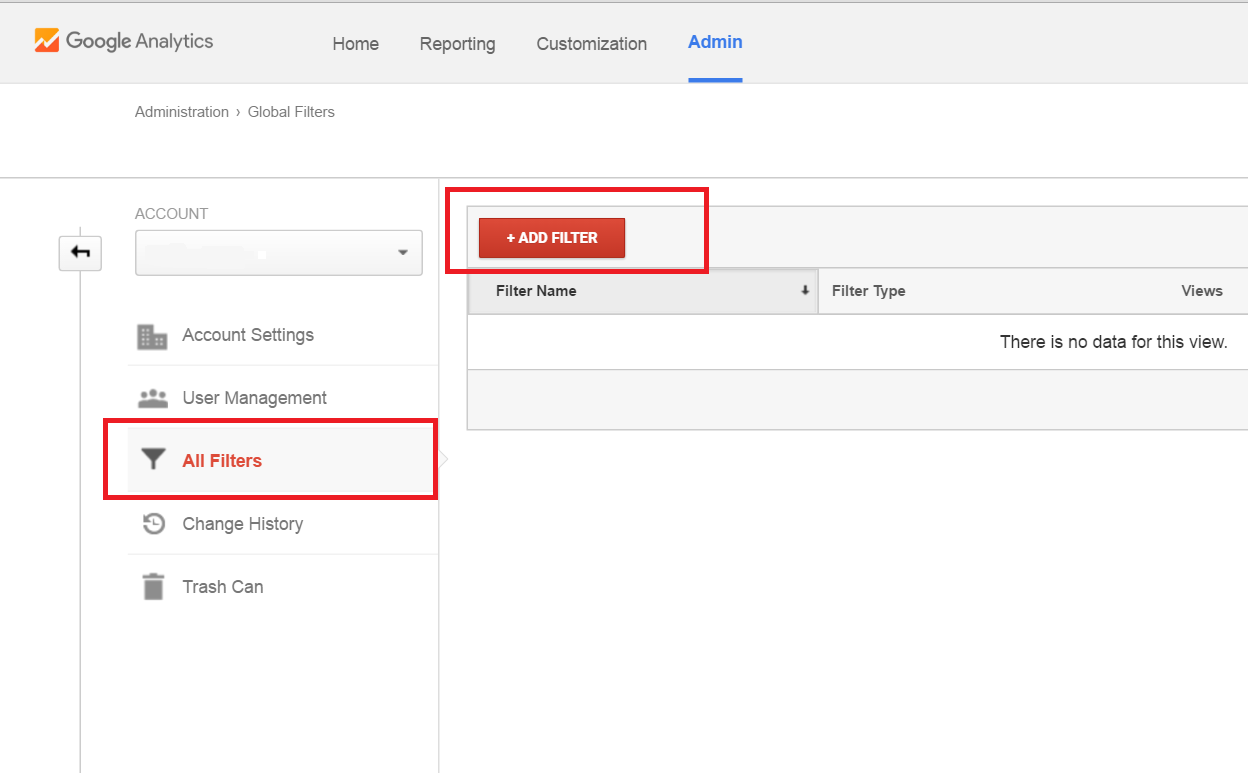
・フィルター名:Robot Traffic Site24x7
・フィルタータイプ:カスタムフィルター および 除外の選択
・フィルター欄:ブラウザーバージョン
・フィルターパターン:.s247$

Webトランザクション(リアルブラウザー)監視設定フォームでユーザーエージェント(ブラウザーとバージョン)を設定している場合、 Site24x7からのロボットトラフィック除外のために、正確なフィルターパターンを入力する必要があります。
詳細情報を入力したら、保存してSite24x7で監視している全てのアナリティクスビューにそれを適用させます。次のスクリーンショットを参照してください。
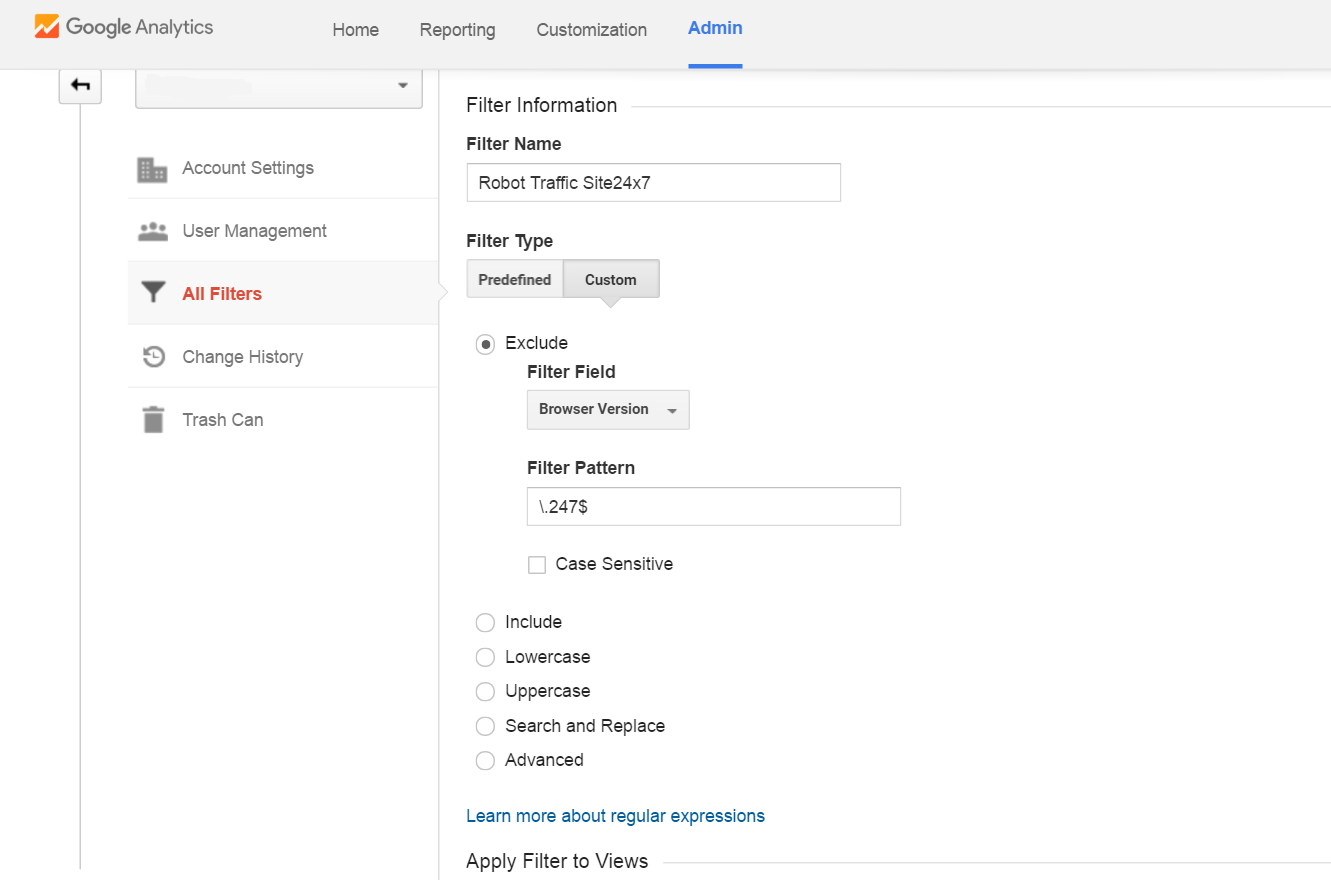
2. Site24x7 Webクライアントでドメインをブロックする方法
2つ目の方法として、ブロックドメイン機能を用いてWebページやWebアプリケーション自体の要求をSite24x7上でブロックする方法があります。ブロックドメイン機能は、Site24x7が監視中に無視または実行しないドメイン名を複数設定することができます。この機能は監視レベルまたはアカウントレベルで設定することが可能です。
・ログイン後、[Web] → [Webトランザクション(リアルブラウザー)]の順にアクセスします。
・Webトランザクション(リアルブラウザー)監視を選択後、ハンバーガーアイコンより[編集]をクリックします。
・編集画面で、ブロックドメインをクリックします。ダイアログボックスに、監視レベルまたはアカウントレベルでURLを指定します。
また、複数ドメインを入力可能です。アカウントレベルのブロックリストにドメイン名google-analytics.com を入力してください。
・保存をクリックした後、監視設定を保存します。

監視レベルでのブロックドメインを設定した場合、その特定の監視からのトラフィックが除外されます。一方でアカウントレベルでドメインを指定すると、自身のSite24x7アカウントの全ての監視で除外されます。
Related Articles
Webトランザクション/Webページスピード監視のデフォルトユーザーエージェント
Site24x7のWebトランザクション(ブラウザー)監視とWebページスピード(ブラウザー)監視では、次のユーザーエージェントを利用して監視を行います。 FFV83 - Mozilla/5.0 (Windows NT 6.1; WOW64; rv:45.0.247) Gecko/20100101 Firefox/83.0 Site24x7 ChromeV88 - Mozilla/5.0 (X11; Linux x86_64) AppleWebKit/537.36 (KHTML, like ...1サーバー監視ごとに追加できるサービスとプロセスの数
Windows、Linux、FreeBSD、OS Xサーバー上で稼働しているサービスとプロセスを監視に追加することができます。1サーバー監視ごとに追加できるサービスとプロセスの数は次のとおりです。 OS 追加できるサービスとプロセス数 Windows 25サービスと25プロセス(あわせて25まで) Linux 25プロセス FreeBSD 25プロセス OS X 25プロセス SNMPを用いたサーバー監視(エージェントレス)で追加できるサービスとプロセスの数も上記の表と同じです ...Windows Server監視エージェントのアンインストール方法
方法⓵: 次のリンクをクリックします。 https://staticdownloads.site24x7.com/server/Site24x7WindowsAgentUninstall.zip 上記をUnzip後、コマンドプロンプトを管理者権限で開き、Uninstall.batを実行します。 方法②: コマンドプロンプトを管理者権限で開き次のスクリプトを実行します。 MsiExec.exe /X{0C16B7BE-0473-4345-B182-E61A209699D4} /quiet ...Windowsサーバー監視のメモリ使用率の計算方法
Windowsのメモリ使用率はWMIクエリを使用して計算されています。 合計、空き、使用済みメモリは、Win32_OperatingSystem WMIクエリで、FreePhysicalMemory,TotalVisibleMemorySizeを使用して、取得しています。 スワップメモリはWin32_PageFileUsage WMIクエリで、Select Name,AllocatedBaseSize,CurrentUsageを使用して取得しています。 ...サーバー監視エージェントの起動と停止
Windows、Linux、FreeBSD、OS Xのサーバー監視エージェントの起動および停止方法はつぎのとおりです。 Windowsエージェント: 次の2つの方法のいずれかで、エージェントサービスの起動と停止を行います。 オプション1 システムトレイのSite24x7 Windowsエージェントトレイアイコンを右クリックして、エージェントの起動、停止、再起動を行います。 オプション2 サービス → Site24x7 Windows Agent → 起動、停止、ポーズ、再起動を選択します。 ...